6.6.15 Установка и базовая настройка 1panel
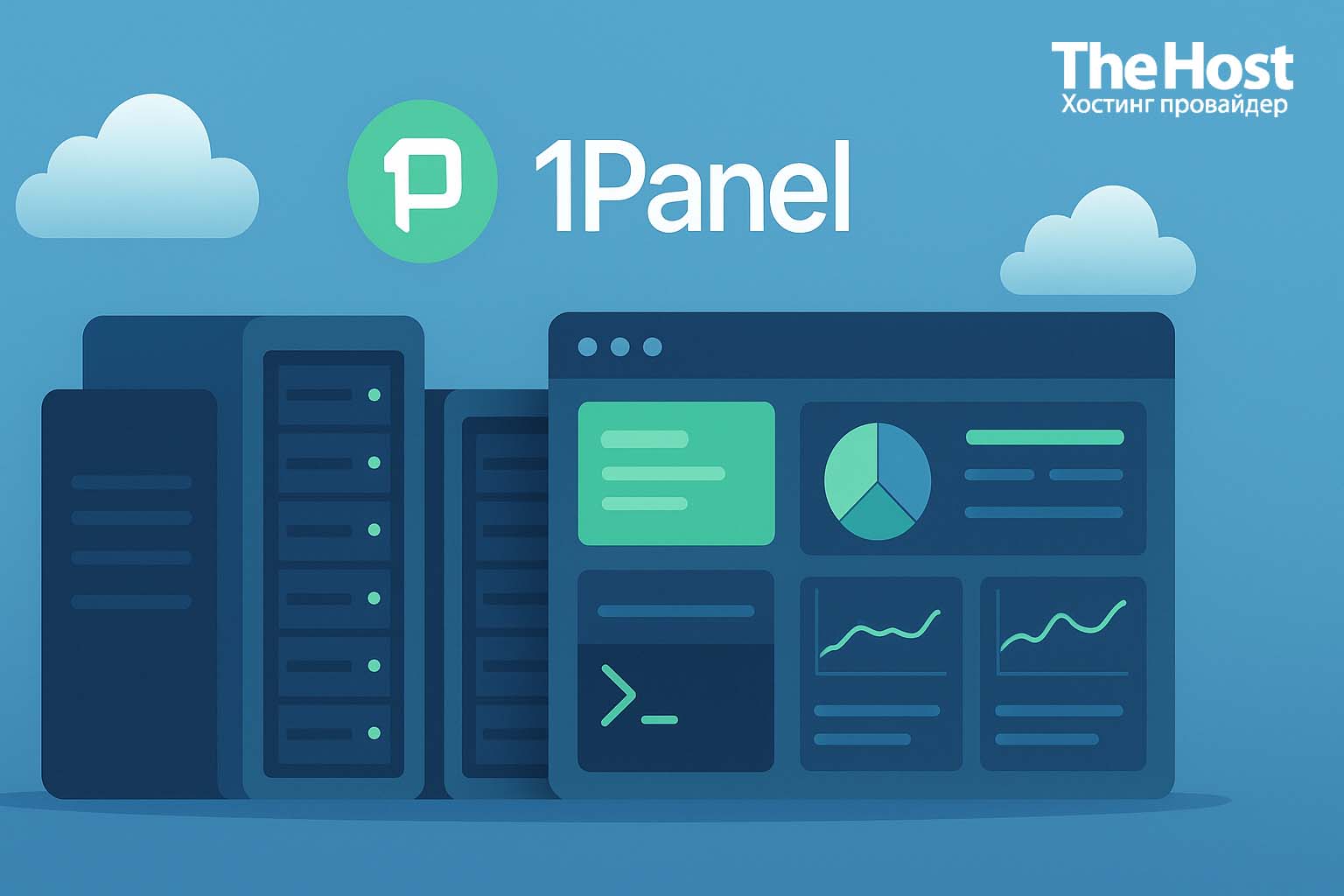
В современном мире веб‑разработки и хостинга эффективное управление сервером является ключевым фактором успеха. 1Panel — это мощная и интуитивно понятная панель управления сервером с открытым исходным кодом, которая значительно упрощает развёртывание и управление веб‑приложениями. Она предоставляет удобный графический интерфейс для выполнения таких задач, как установка веб‑серверов, баз данных, PHP, управление сайтами, SSL‑сертификатами и резервным копированием.
Подготовка сервера
Требования
- Виртуальный или выделенный сервер с установленной Ubuntu 24.04 LTS.
- Минимум 1 CPU, 1 GB RAM, 10 GB SSD.
- root‑доступ или sudo‑пользователь.
Переменные
SERVER_IP_ADDRESS— IP‑адрес сервера.YOUR_DOMAIN— домен сайта (например,example.com).DB_NAME— имя базы данных WordPress.DB_USER— пользователь базы данных.DB_PASSWORD— пароль пользователя базы данных.WP_USER— администратор WordPress.WP_PASSWORD— пароль администратора WordPress.WP_EMAIL— email администратора WordPress.
Обновление системных пакетов
Всегда обновляйте пакеты до последних версий для повышения безопасности.
- sudo apt update && sudo apt upgrade -y
Настройка брандмауэра
UFW (Uncomplicated Firewall) защищает сервер, позволяя только необходимые подключения.
Важно! Не забудьте оставить открытым порт 22 (SSH), иначе потеряете доступ к серверу.
- sudo ufw allow 22/tcp # SSH
- sudo ufw allow 80/tcp # HTTP
- sudo ufw allow 443/tcp # HTTPS
- sudo ufw allow 33064/tcp # 1Panel
- sudo ufw enable
- sudo ufw status
iptables
- sudo iptables -A INPUT -p tcp --dport 22 -j ACCEPT
- sudo iptables -A INPUT -p tcp --dport 80 -j ACCEPT
- sudo iptables -A INPUT -p tcp --dport 443 -j ACCEPT
- sudo iptables -A INPUT -p tcp --dport 33064 -j ACCEPT
Установка 1Panel
Скрипт ниже скачает и установит 1Panel.
- curl -sSL https://resource.1panel.pro/quick_start.sh -o quick_start.sh && bash quick_start.sh
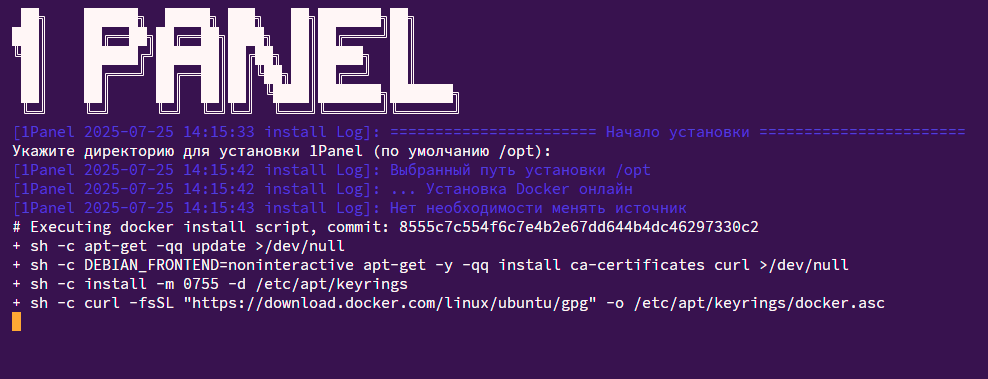
По завершении установка выведет URL вида http://SERVER_IP_ADDRESS:33064, а также логин и пароль администратора — сохраните их.
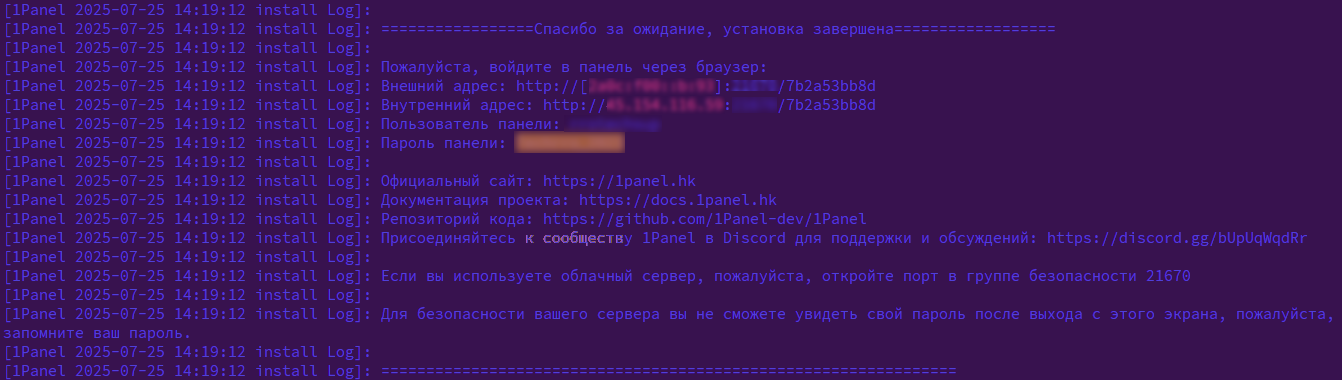
Первый вход в 1Panel и базовая настройка
- Откройте браузер:
http://SERVER_IP_ADDRESS:33064. - Авторизуйтесь, используя данные из установочного скрипта.
Важно: Сразу измените пароль администратора в разделе User → Password.
Установка LAMP
Для начала нам необходимо установить такие сервисы как Nginx, MySQL, PHP, WordPress для этого мы переходим в раздел App Store. Для установки просто нажимаем кнопку установить на карте с сервисом.
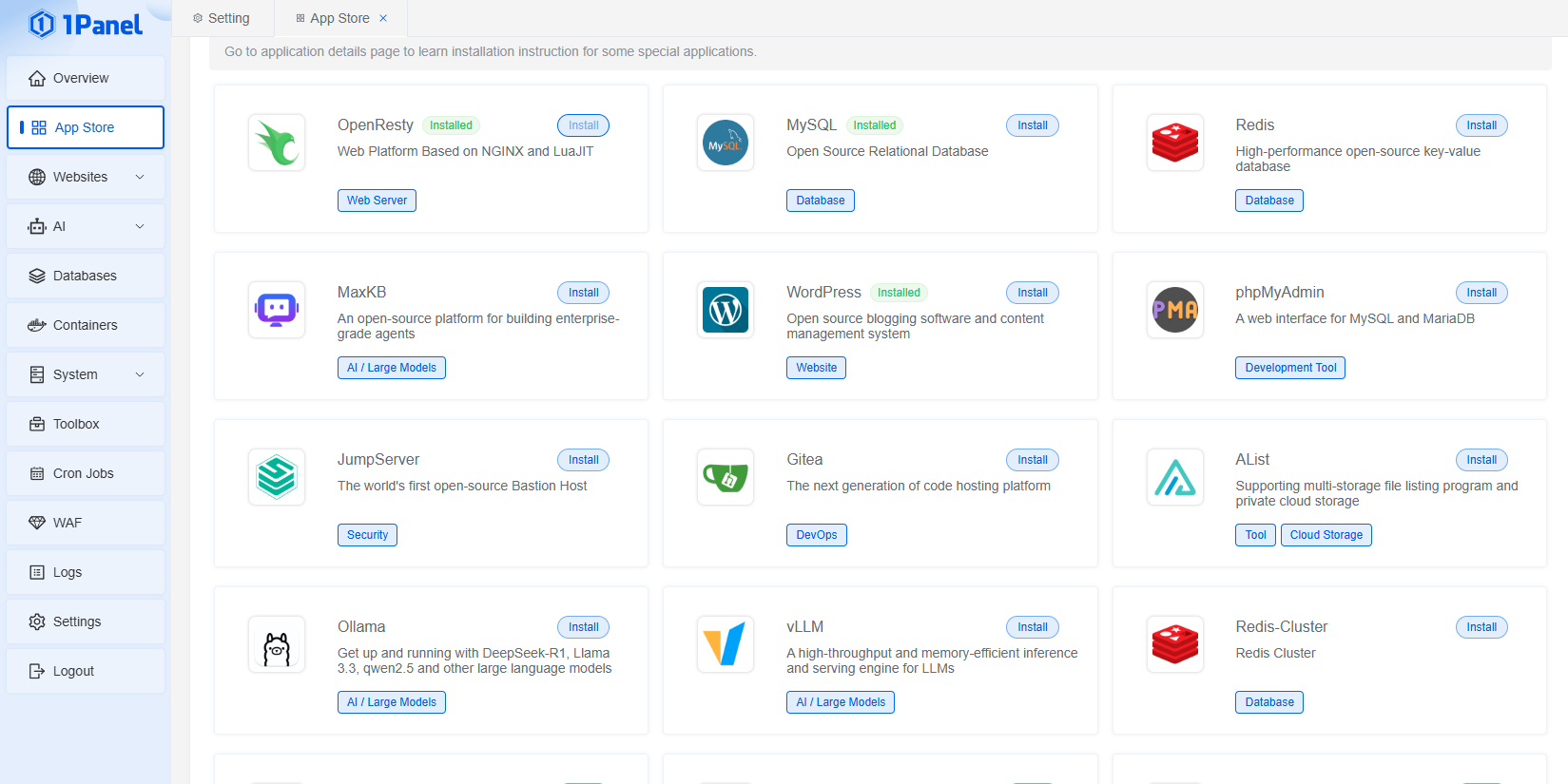
Дождитесь окончания инсталляции каждого компонента.
Подсказка: если вам нужно открыть доступ к сервису извне (например, чтобы подключаться из другой сети, а не только из локальной), необходимо правильно указать внешний порт.
Внешний порт — это номер порта, через который пользователи из интернета смогут подключаться к вашему серверу или контейнеру.
Создание базы данных MySQL для WordPress
WordPress требует базу данных для хранения всей информации о сайте. Создадим её через 1Panel
-
В панели 1Panel перейдите в раздел Databases
-
Нажмите кнопку Create Database
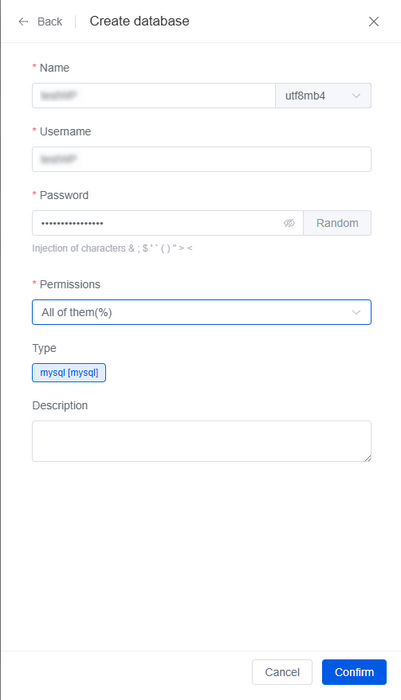
-
Заполните следующие поля, используя ранее определённые переменные:
- Database Name:
DB_NAME - Username:
DB_USER - Password:
DB_PASSWORD
- Database Name:
-
Нажмите Confirm (Подтвердить). Обязательно запишите эти учётные данные, они понадобятся для настройки WordPress
Добавление нового сайта в 1Panel
Теперь создадим запись для вашего WordPress‑сайта в 1Panel.
-
В панели 1Panel перейдите в раздел Websites
-
Нажмите кнопку Create Site
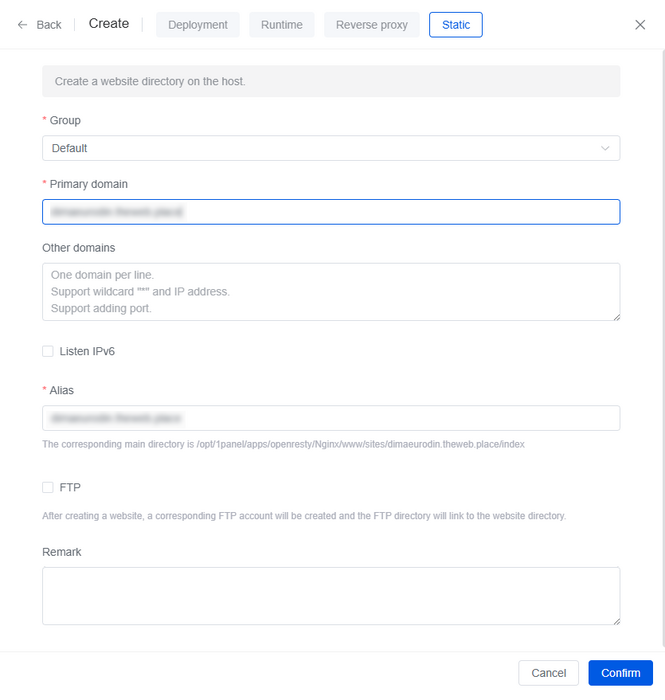
- Заполните необходимые поля:
- Primary domain:
YOUR_DOMAIN(например, example.com) - Site Directory: 1Panel автоматически предложит путь, например, /opt/1panel/apps/openresty/openresty/www/sites/
YOUR_DOMAIN. Подтвердите его - PHP Version: Выберите установленную версию PHP 8.3.8
- Nginx Version: Выберите установленную версию Nginx 1.26.0
- Нажмите Confirm (Подтвердить). 1Panel создаст необходимую конфигурацию и директорию для вашего сайта.
Загрузка файлов WordPress
Загрузим файлы WordPress в корневую директорию вашего нового сайта.
-
Подключитесь к серверу по SSH.
-
Перейдите в директорию вашего сайта, которую 1Panel создала автоматически. Путь будет примерно таким:
- cd /opt/1panel/apps/openresty/openresty/www/sites/YOUR_DOMAIN
3. Загрузите последнюю стабильную версию WordPress
- wget https://wordpress.org/wordpress-6.6.tar.gz
4. Распакуйте архив:
- tar -xzf wordpress-6.6.tar.gz
5. Переместите содержимое папки wordpress в корневую директорию сайта и удалите временные файлы:
- mv wordpress/* .
- rm -rf wordpress wordpress-6.6.tar.gz
6. Установите правильные права владения для файлов, чтобы веб‑сервер мог к ним обращаться. Обычно это пользователь www или www-data, в зависимости от конфигурации 1Panel.
- sudo chown -R www:www .
Настройка файла wp-config.php
Файл wp-config.php содержит настройки подключения WordPress к базе данных.
- В корневой директории вашего сайта скопируйте файл wp-config-sample.php в wp-config.php:
- cp wp-config-sample.php wp-config.php
- Откройте файл wp-config.php для редактирования с помощью текстового редактора, например nano:
- nano wp-config.php
- Найдите следующие строки и замените их на данные вашей базы данных, созданные ранее:
define( 'DB_NAME', DB_NAME );
define( 'DB_USER', DB_USER );
define( 'DB_PASSWORD', DB_PASSWORD );
define( 'DB_HOST', localhost );
DB_NAME— имя вашей базы данных.DB_USER— имя пользователя вашей базы данных.DB_PASSWORD— пароль пользователя вашей базы данных.DB_HOST— в большинстве случаев localhost^>, так как база данных находится на том же сервере.
- Сохраните изменения и закройте файл
Завершение установки WordPress через веб-интерфейс
Теперь вы можете завершить установку WordPress через веб‑интерфейс.
-
Откройте веб‑браузер и перейдите по адресу вашего домена: http://
YOUR_DOMAIN. -
Вы увидите страницу приветствия WordPress. Выберите язык и нажмите Продолжить.
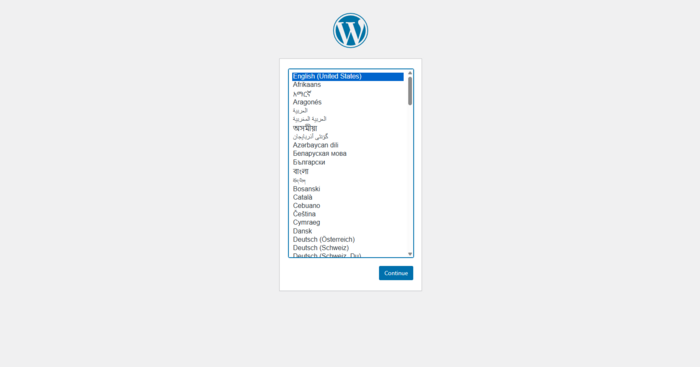
Подсказка: ознакомиться с процессом настройки Wordpress можене в нашей инструкции.
После завершения установки вы сможете войти в панель управления WordPress.
Настройка автоматического резервного копирования сайта и базы данных
Регулярное резервное копирование критически важно для безопасности вашего сайта. 1Panel предоставляет встроенные инструменты для автоматизации этого процесса.
-
В панели 1Panel перейдите в раздел Backup (Резервное копирование).
-
Нажмите кнопку Create Backup Task (Создать задачу резервного копирования).
-
Настройте параметры задачи:
- Task Name: Дайте задаче понятное имя
- Backup Type: Выберите Website и Database
- Select Site: Выберите ваш WordPress‑сайт
- Select Database: Выберите базу данных, которую вы создали для WordPress
- Backup Cycle: Установите желаемую частоту
- Retention Policy: Укажите, сколько резервных копий нужно хранить
- Storage Location: Выберите место хранения
4. Нажмите Confirm. 1Panel создаст задачу, и резервные копии будут создаваться автоматически по расписанию.
Дополнительные возможности 1Panel
- File Manager — графическое управление файлами.
- Cron Jobs — планирование задач.
- Logs — удобный просмотр журналов.
- Security — блокировка IP‑адресов и базовая DDoS‑защита.
- Monitoring — статистика CPU, RAM, SSD.
Распространённые ошибки
| Ошибка / Симптом | Причина | Решение | Диагностика |
|---|---|---|---|
| Нет доступа к 1Panel на :33064 | Порт закрыт или служба не запущена. | Откройте порт: sudo ufw allow 33064/tcp; проверьте сервис: sudo 1pctl status. |
sudo ufw status; sudo 1pctl status; sudo journalctl -u 1panel -f |
| «Error establishing a database connection» в WordPress | Неверные данные в wp-config.php. |
Проверьте DB_NAME, DB_USER, DB_PASSWORD, DB_HOST. |
Логи MySQL: /opt/1panel/apps/mysql/mysql8.0.37/logs/error.log |
| 403 / 404 при открытии сайта | Неправильные права или конфигурация Nginx. | sudo chown -R www:www /opt/1panel/.../YOUR_DOMAIN; проверьте конфиг сайта. |
Логи Nginx: /opt/1panel/.../logs/error.log |
| Ошибки PHP на сайте | Несовместимая версия PHP или отсутствующее расширение. | Убедитесь, что используется PHP 8.3.8 и необходимые модули. | Логи PHP: /opt/1panel/apps/php/php8.3.8/logs/php-error.log |
| Проблемы с SSL | Неверные DNS‑записи или лимит Let’s Encrypt. | Убедитесь, что A‑записи указывают на сервер; повторите попытку через 24 ч. | Логи: /var/log/letsencrypt/ |
Официальная документация


